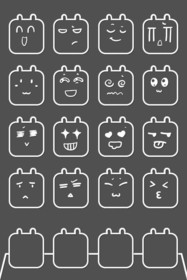除了在纸质文件上签名,很多时候,办公室的小伙伴们也需要在电子版的文件上签名。平时,大家习惯使用pdf格式的文件来进行发送、查阅的操作,所以学会、掌握在pdf文件上签名是很有必要的一件事情。不过,我们都知道pdf格式的文件比较难编辑,该怎么在它上面签名呢?
其实,我们不能固执地认为pdf文件难被编辑,究其原因是没有找对工具。一般情况下,我经常使用迅捷PDF编辑器来操作,这款软件可以轻松地在pdf文件上签名。下面,我给大家带来一个上班族都知道的小妙招,一起来看看pdf签名的方法步骤。
pdf签名的方法步骤
启动pc版软件后,我们进入到它的页面,并把要签名的pdf文件给添加进来。之后,我们可以在中间看到文件内容,继续点击【文档】-【数字签名-签名文档】这个按钮。点击后,使用鼠标在页面中选好签名位置,之后进入下一步。
来到【签名文档】的窗口后,小伙伴们可以选择使用系统中保存的证书或者文件中的证书,此外还可以创建、查看证书。接着,往窗口下面看去,继续设置签名的详细信息和外观样式:签名原因、位置以及联系信息等。
退出窗口后,大家就可以在页面的预设位置中看到签名了,整体很清晰。在页面的左边,还显示有签名面板,大家可以对签名进行编辑、验证、清除等操作哦。
活到老、学到老,看完了以上的分享内容,小伙伴们知道怎么在pdf格式的文件里面签名了吗?除了这个操作,还想学其他pdf文件编辑技巧的话,大家可以在实际的操作中慢慢摸索哦。